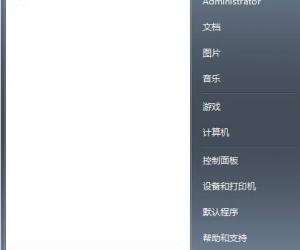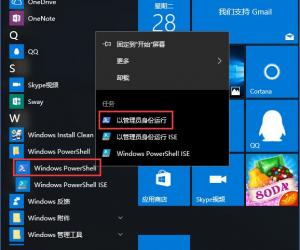Win8系统如何隐藏任务栏 Win8设置隐藏任务栏的三种方法
发布时间:2017-04-13 14:38:37作者:知识屋
Win8系统如何隐藏任务栏 Win8设置隐藏任务栏的三种方法 很多时候我们为了方便,会把我们经常用到的软件锁定在任务栏上,这样就能快速的打开我们想要的软件,但最近有Win8系统用户表示,不喜欢任务栏,想要把任务栏关掉。那么,Win8系统下要如何隐藏任务栏呢?下面,小编就来跟大家分享一下Win8系统下设置永久隐藏任务栏的三种方法。
方法步骤
一、正常隐藏任务栏的方法
1、在任务栏空白处右键,选择“属性”;
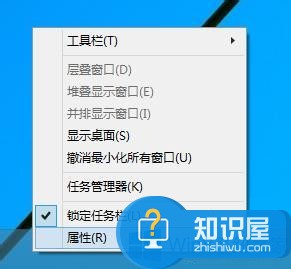
2、勾选“自动隐藏任务栏”,即可;

注:通过此方法修改后,任务栏还是会随着鼠标移动到任务栏区域出现。
二、偏方型隐藏任务栏的方法
1、按下键盘组合键:Ctrl+Alt+Delete,选择任务管理器,找到“详细信息”选项卡,结束“explorer.exe”进程;2、步骤1操作做成bat文件;3、复制下方代码到txt文件,将txt文件后缀改成.bat;taskkill /im explorer.exe /f4、若是需要下次开机启动自动执行该命令,可以将该*.bat文件放入C:\Users\Administrator\AppData\Roaming\Microsoft\Windows\Start Menu\Programs\Startup 中。
三、第三方工具隐藏任务栏
1、下载工具:RunAndHide 下载;
2、直接运行RunAndHide.exe后将隐藏任务栏,需要永久隐藏可以将RunAndHide.exe放在目录:C:\Users\Administrator\AppData\Roaming\Microsoft\Windows\Start Menu\Programs\Startup 中,下次开机将自动启动,起到永久隐藏任务栏的作用;3、需要取消,可以再次进入步骤2中的文件夹删除RunAndHide.exe 。
以上就是Win8系统下隐藏任务栏的三种方法,操作方法很简单,用户只需根据自己的要求进行设置即可。
知识阅读
软件推荐
更多 >-
1
 一寸照片的尺寸是多少像素?一寸照片规格排版教程
一寸照片的尺寸是多少像素?一寸照片规格排版教程2016-05-30
-
2
新浪秒拍视频怎么下载?秒拍视频下载的方法教程
-
3
监控怎么安装?网络监控摄像头安装图文教程
-
4
电脑待机时间怎么设置 电脑没多久就进入待机状态
-
5
农行网银K宝密码忘了怎么办?农行网银K宝密码忘了的解决方法
-
6
手机淘宝怎么修改评价 手机淘宝修改评价方法
-
7
支付宝钱包、微信和手机QQ红包怎么用?为手机充话费、淘宝购物、买电影票
-
8
不认识的字怎么查,教你怎样查不认识的字
-
9
如何用QQ音乐下载歌到内存卡里面
-
10
2015年度哪款浏览器好用? 2015年上半年浏览器评测排行榜!